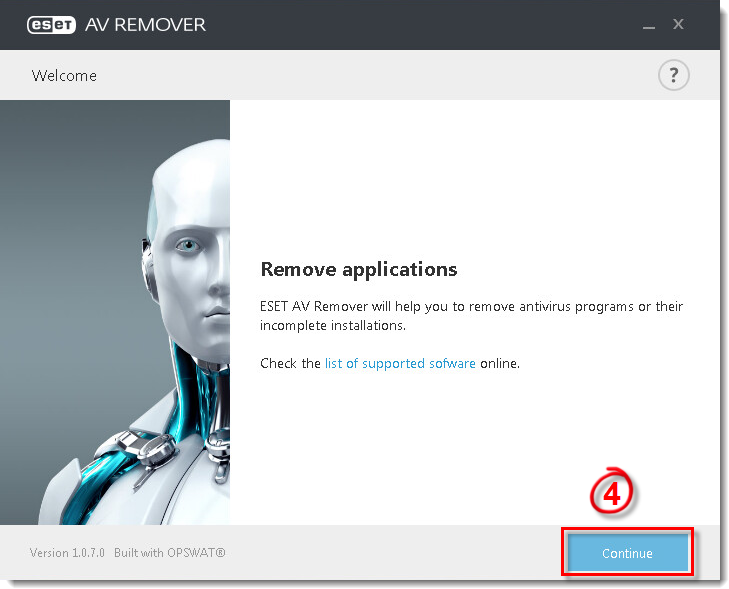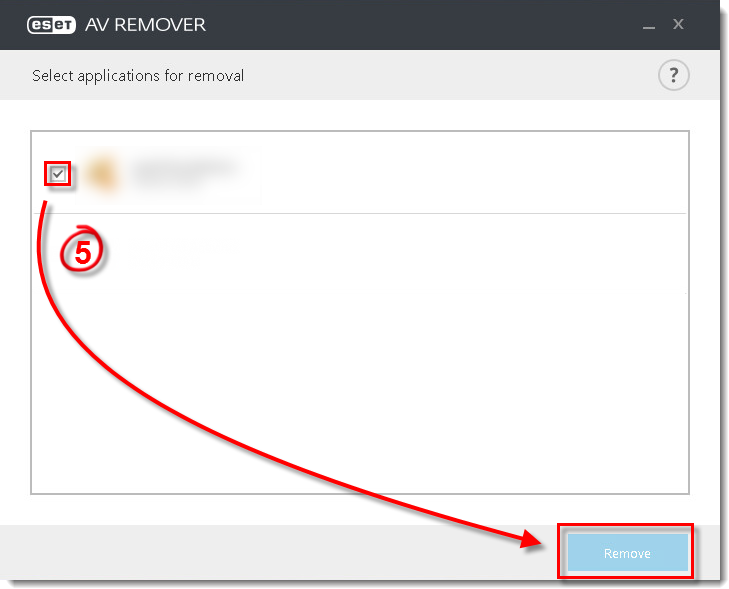Problem
- Entfernung von Anti-Virussoftware und Tools, welche vor der Installation eines ESET Produkts auf ihrem Computer installiert wurden
Lösung
Download und Ausführung des ESET AV Remover
Eine Liste der Anwendungen, die mit dem ESET AV Remover entfernt werden können, finden Sie weiter unten in diesem Artikel.
- Hier können Sie den ESET AV Remover herunterladen. Wir empfehlen, die Datei auf dem Desktop zu speichern. Wenn Sie nicht wissen, welche Version Sie herunterladen sollen, klicken Sie hier, um herauszufinden, welches System Sie nutzen.
Download 64-Bit AV Remover Download 32-Bit AV Remover - Doppelklicken Sie auf ESET AV Remover
 , um den ESET AV Remover zu starten.
, um den ESET AV Remover zu starten.
Windows 10 Nutzer: Klicken Sie auf Ausführen, wenn der Download beendet ist.
Abbildung 1-1
- Nachdem Sie die Endnutzer-Lizenzvereinbarung gelesen haben, klicken Sie auf Akzeptieren.
- Kicken Sie auf Fortfahren. ESET AV Remover untersucht Ihren Computer auf zuvor installierte Anti-Virussoftware.
Abbildung 1-2
Klicken Sie in das Bild für eine vergrößerte Darstellung in einem neuen Fenster
- Markieren Sie die Anwendung(en), die Sie entfernen wollen und klicken auf Entfernen.
Abbildung 1-3
Klicken Sie in das Bild für eine vergrößerte Darstellung in einem neuen Fenster
- Klicken Sie auf Entfernen wenn Sie dazu aufgefordert werden. Der ESET AV Remover entfernt nun die Software von Ihrem System.
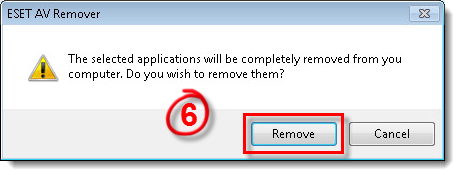
Abbildung 1-4
- Nachdem die Programme entfernt worden sind, wird Anwendung erfolgreich entfernt angezeigt. Klicken Sie auf Fortfahren. Wir empfehlen den Computer neu zu starten und anschließend erneut den ESET AV Remover auszuführen, um sicherzustellen, dass zuvor installierte Anti-Virussoftware komplett entfernt wurde.
Abbildung 1-5
Klicken Sie in das Bild für eine vergrößerte Darstellung in einem neuen Fenster
Anwendungen, die mit dem ESET AV Remover entfernt werden können